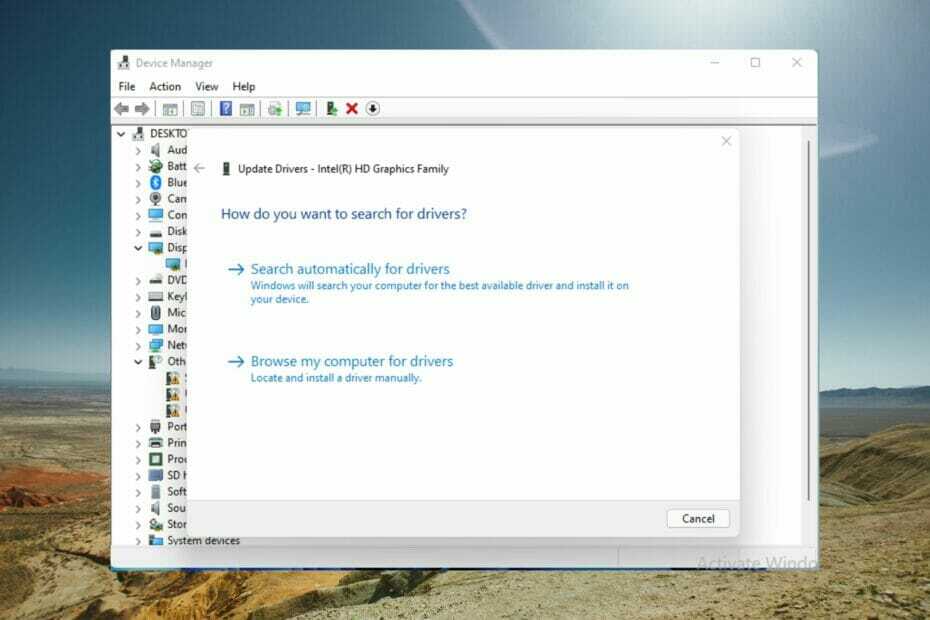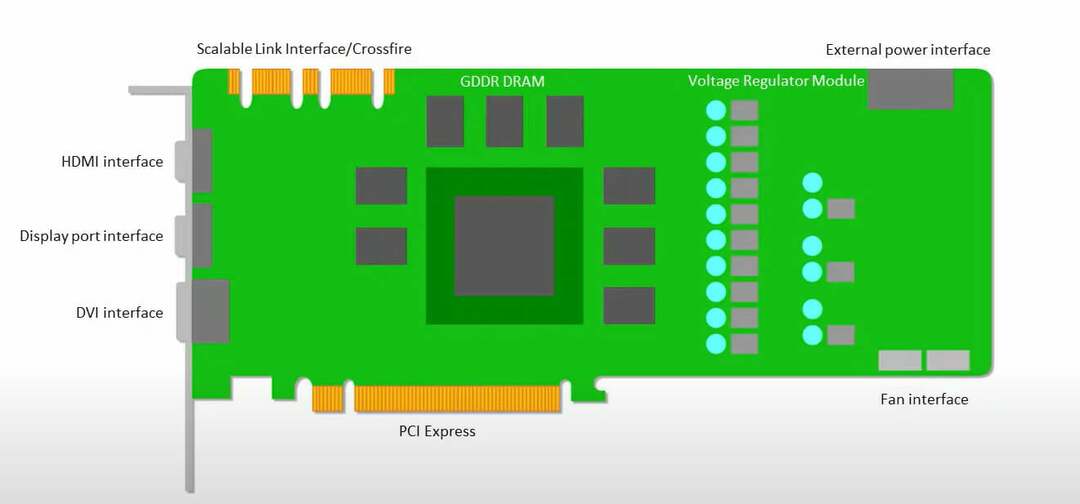共有メモリを増やすと、パフォーマンスのボトルネックが発生する可能性があります
- 共有 GPU メモリは、GPU が専用のビデオ メモリを使い果たしたときに使用される仮想メモリです。
- Windows 11 で共有 GPU メモリを増やすと、システムが不安定になる可能性があるため、非常に有害な場合があります。
- 共有 GPU を微調整する代わりに、BIOS またはレジストリ メソッドを使用して VRAM をブーストできます。
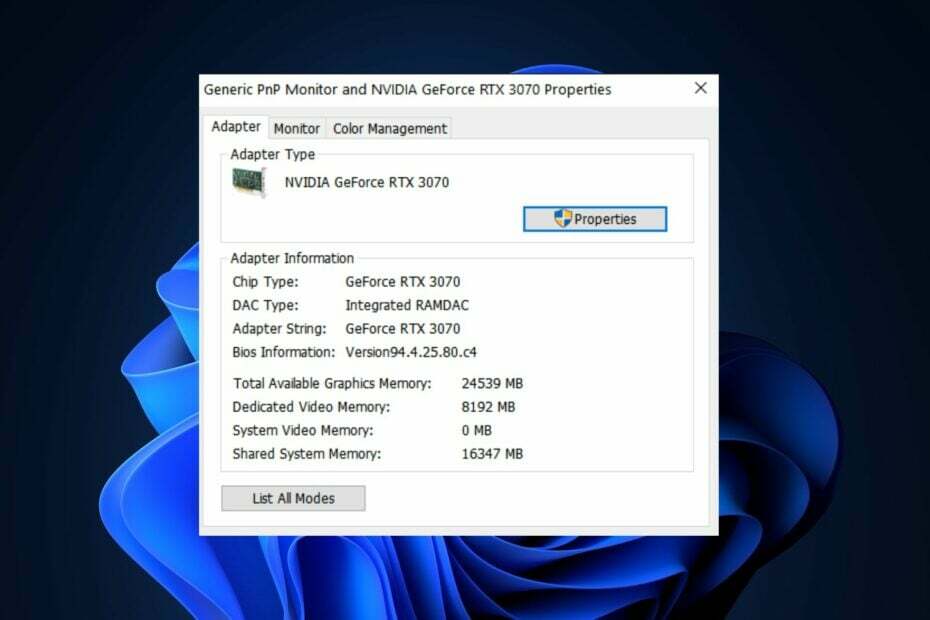
バツダウンロードファイルをクリックしてインストール
このソフトウェアはドライバーを稼働させ続けるため、一般的なコンピューター エラーやハードウェア障害からユーザーを保護します。 3 つの簡単な手順で、今すぐすべてのドライバーを確認してください。
- DriverFix をダウンロード (確認済みのダウンロード ファイル)。
- クリック スキャン開始 問題のあるすべてのドライバーを検索します。
- クリック ドライバーの更新 新しいバージョンを取得し、システムの誤動作を回避します。
- DriverFix はによってダウンロードされました 0 今月の読者。
Windows 11 の共有 GPU メモリが何を意味するのか疑問に思われるかもしれません。 知らないなら、 システムが RAM の半分を予約します ビデオカード用。 この記事をさらに読んで、この問題のすべてを理解することができます。
Windows 11 の共有 GPU メモリとは何ですか?
Windows 11 の共有 GPU メモリは、専用ビデオ メモリが不足した場合に使用される仮想メモリの合計です。 これは通常、使用可能な RAM の 50% に相当します。
グラフィックスが統合された PC は、多くの場合、共有 GPU メモリを使用します。 これは、高価なグラフィックス カードを使用するのではなく、マザーボードがディスプレイ回路を収容することを意味します。
共有 GPU メモリは Windows 11 でどのように機能しますか?
共有 GPU メモリに関するユーザーの経験から収集した結果、共有 GPU メモリがどのように機能するかについて、以下の概要を説明しました。
- 利用可能なストレージの量を減らします – Windows 11 で表示機能とメイン メモリを共有すると、アプリケーションが使用できるメモリの量が減少します。
- PCの一時的な拡張を提供します – RAM が少なくなると、システムはページング ファイルを呼び出して余分なデータを処理します。
- 共有 GPU メモリを増やすことは非常に有害な場合があります – ページング ファイルを増やすと、予期しないときにシステムが不安定になります。
共有 GPU メモリを増減する必要がありますか?
まあ、それは本当にシステム構成に依存します. ただし、専用のグラフィックス カードを使用している場合は、元の状態のままにしておく方がよいでしょう。
特定のグラフィックス カードとその VRAM 容量によっては、共有 GPU メモリがまったく使用されない場合もあります。
共有 GPU メモリの設定を微調整することは、厳密に避ける必要があります。 特に、個別の GPU ではなく統合 GPU を使用している場合。
共有メモリは基本的に RAM です。 GPU が計算にシステムの RAM を使用する必要がある場合、パフォーマンスが低下します。 これらの問題を回避し、PC でリソースを集中的に使用するアプリケーションをスムーズに実行するには、仕様を満たすグラフィックス カードと RAM が必要です。
この目的のために、手動で調整する必要はありません。 GPUを調整したい場合は、次の方法で調整できます BIOS でのビデオ メモリ設定の調整.
Intel または AMD APU を使用している場合は、Windows レジストリ エディターで必要な変更を行うことができます。
- 軽量の Windows 11 をお探しですか? Tiny11 が答えです
- NVIDIA GeForce Now エラー 0xc0f1103f: 7 つの解決方法
- ショートカット キー/ホットキーを使用して GPU をすばやくリセットする方法
- Windows 11でCドライブとDドライブをマージする: 3つのステップでそれを行う方法
- Windows 11で削除された付箋を復元する方法
共有 GPU メモリと専用メモリ
共有 GPU メモリとその仕組みについて説明しましたが、専用メモリとはどう違うのでしょうか。
それは簡単です。 専用メモリは、コンピュータにグラフィック カードがインストールされている場合、グラフィック カードの VRAM です。 GPU がマザーボードに直接インストールされている場合、共有メモリしか使用できません。
Windows 11 の共有 GPU メモリとそのしくみについては以上です。 したがって、コンピューターでリソースを集中的に使用するアプリを実行するには、GPU や GPU に関係なく、十分な VRAM を備えたデバイスが必要です。 VRAMの増加.
詳細なガイドを確認することもできます。 Windows 10/11 での VRAM の量と VRAM の使用量を調べる.
ご質問やご提案がありましたら、下のコメント欄をご利用ください。
まだ問題がありますか? このツールでそれらを修正します。
スポンサー
上記のアドバイスを行っても問題が解決しない場合は、お使いの PC でさらに深刻な Windows の問題が発生している可能性があります。 お勧めします この PC 修復ツールをダウンロードする (TrustPilot.com で Great と評価されています) を使用して、簡単に対処できます。 インストール後、単に スキャン開始 ボタンを押してから 全て直す。